DAV est un fichier vidéo créé par un enregistreur vidéo numérique et il s'agit d'un format de fichier compressé par MGPE et enregistré par cryptage. Étant donné que le format DAV n'est pas un format vidéo couramment utilisé, il ne peut pas être lu directement par des lecteurs populaires sur l'ordinateur. Alors, comment lire des fichiers DAV sur Windows ou Mac ? Nous pouvons convertir DAV en MP4, le format vidéo populaire, pour faciliter la lecture. Veuillez lire ce tutoriel, qui va vous montrer 3 façons pour convertir DAV en MP4 gratuitement ou efficacement.

AnyMP4 Convertisseur Vidéo Ultimate est un logiciel de conversion vidéo et audio professionnel, permettant de convertir la plupart des formats vidéo ou audio en un autre et d'extraire un son d'une vidéo. Avec ce logiciel, vous pouvez convertir des ficheirs DAV en MP4, AVI, MP3 ou d'autres formats vidéo ou audio populaires en quelques clics et sans perte de qualité.
En outre, le convertisseurs dispose des plusieurs outils de montage vidéo qui sont capables de vous aider à couper, rogner, faire pivoter des vidéo, à modifier des effets vidéo, et à ajouter du texte, etc., si vous avez besoin d'éditer vos vidéos DAV prises par un enregistreur vidéo. Pour convertir DAV en MP4, procédez comme suit :
AnyMP4 Convertisseur Vidéo Ultimate
Étape 1. Ajouter des fichiers DAV dans le convertisseur DAV en MP4
Premièrement téléchargez et installez le convertisseur DAV sur votre Windows ou Mac, ensuite ouvrez le logiciel et cliquez sur « Ajouter Fichier » sous l'onglet Convertisseur pour importer les ficheirs vidéo DAV à convertir.

Étape 2. Sélectionner MP4 comme le format cible
Après avoir importé les fichiers DAV, dépliez le menu « Convertir tout en » situé en haut à droit de l'interface, puis sous l'onglet « Vidéo » cliquez sur « MP4 » dans la barre latérale pour accéder aux formats MP4 avec différentes résolutions, et vous pourriez sélectionner un format MP4 avec la résolution que vous voulez comme le format de sortie.
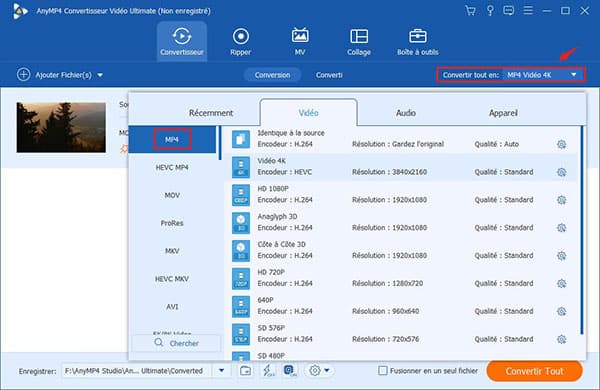
Étape 3. Convertir DAV en MP4
Cliquez sur la petite flèche en regard de « Enregistrer » en basse de l'interface, en vue de définir un dossier où les fichiers MP4 seront enregistrés. Enfin, démarrez la conversion DAV en MP4 par cliquer sur le bonton « Convertir Tout ».
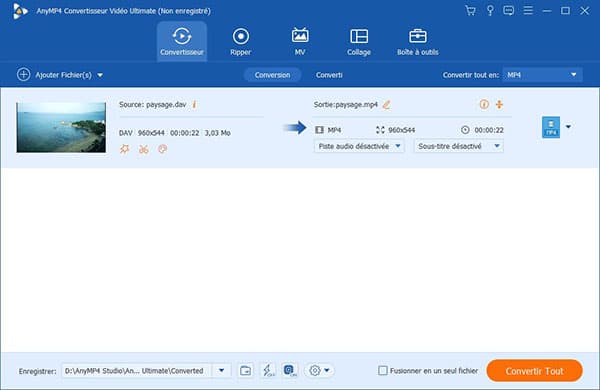
Note: Si vous voulez éditer vos fichiers DAV avant d'effectuer la conversion, veuillez cliquer sur l'icône en forme d'étoile « Édition » ou l'icône en forme de ciseaux « Couper » près de la fenêtre d'aperçu pour accéder à la fonction de montage vidéo. Ici, vous pourriez couper la longueur de la vidéo, rogner la vidéo, faire pivoter la vidéo, modifier la luminosité vidéo, ajouter du texte dans la vidéo, etc., pour que votre vidéo enregistrée réponde à vos besoins.

La deuxième méthode consiste à utiliser des convertisseurs vidéo en ligne pour effectuer la conversion DAV en MP4. Cependant, comme le format DAV n'est pas couramment utilisé, seuls certains convertisseurs prennent en charge la conversion DAV, et la taille de la vidéo à convertir ne doit pas dépasser 100 Mo. Vous pourriez sélectionner un convertisseur DAV en ligne parmi Video-converter.com, Anyconv, Online-convert.com, etc. Ici, nous prenons le cas de Video-converter.com.
Étape 1. Sur le site Video-converter.com, accédez au convertisseur vidéo et cliquez sur « Ouvrir un fichier » pour ajouter le fichier DAV à convertir.
Étape 2. Dans la section Vidéo, sélectionnez « MP4 » comme le format de sortie. Et vous pourriez modifier la résolution vidéo, si nécessaire.
Étape 3. Cliquez sur le bouton « Convertir » pour réaliser le processus de convertir DAV en MP4 en ligne gratuit.
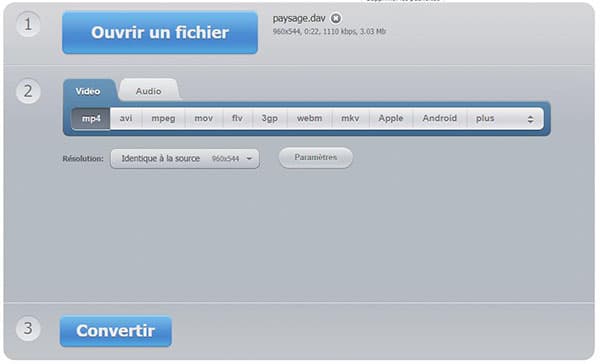
La fonction de conversion fournie par VLC est en mesure également de convertir DAV en MP4 gratuitement. Voici comment procéder :
Étape 1. Après avoir ouvert le programme VLC sur votre ordinateur, cliquez sur « Média » dans le menu principal en haut et sélectionnez « Convertir/Enregistrer ».

Étape 2. Cliquez sur le bouton « Ajouter » pour importer le fichier vidéo DAV que vous voulez convertir, puis cliquez sur le bouton « Convertir/Enregistrer » en bas.
Étape 3. Dépliez la liste déroulante « Profil » dans la section Paramètres, sélectionnez MP4.
Étape 4. Cliquez sur « Parcourir » pour fixer le fichier de destination, et puis cliquez sur le bouton « Démarrer » pour effectuer la conversion DAV en MP4 gratuitement.

Conclusion:
Dans ce tutoriel, nous vous avons présenté 3 façons de convertir DAV en MP4 pour faciliter la lecture DAV sur votre Windows ou Mac. De plus, ces méthodes sont efficaces et utiles permettant de convertir divers formats vidéo ou audio, par exemple convertir MTS en MP4, pour répondre aux besoins de conversion.